Cómo usar la suite de aplicaciones portátiles de Dropbox
Miscelánea / / February 08, 2022
PortableApps es un gran conjunto pequeño de aplicaciones, que puede ejecutar fácilmente desde una unidad flash. La buena noticia es que también puede ejecutarlo fácilmente desde Dropbox. Así es cómo.
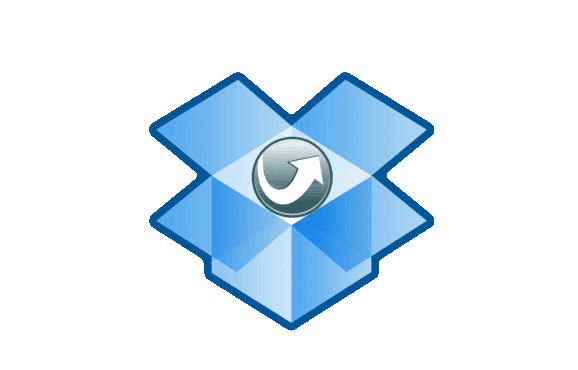
¿Por qué ejecutar PortableApps desde Dropbox?
Si no ha usado PortableApps antes, echa un vistazo a nuestra revisión. Estoy seguro de que estará ansioso por probar la suite después de eso.
Es un gran conjunto de aplicaciones, al que puede agregar aplicaciones para prácticamente todo, y que puede ejecutar desde una unidad flash y tenerlo con usted en todo momento. Es útil cuando necesita trabajar desde una computadora pública.
Lo bueno de esto es que puedes tener tu propia configuración para esas aplicaciones contigo, sin importar a dónde vayas. Por ejemplo, si eres un Mozilla Firefox usuario, puede tener sus marcadores, configuraciones y todo lo demás con usted (todavía sugiero usar Ultimo pase para sus contraseñas, solo para estar seguro).
PortableApps en una unidad flash es excelente si cambia de computadora todo el tiempo. Pero si eres alguien que usa las mismas dos o tres computadoras todo el tiempo y eres usuario de Dropbox, entonces hace más tiene sentido obtenerlo de alguna manera en Dropbox para que pueda usarlo desde la nube y no necesite llevar su memoria USB todo el tiempo. hora.
Usando PortableApps de Dropbox
Paso 1: Antes de comenzar, asegúrese de tener Dropbox instalado en su (s) computadora (s) y de haber iniciado sesión.
Paso 2: Descargue la suite PortableApps desde el sitio oficial, aquí.
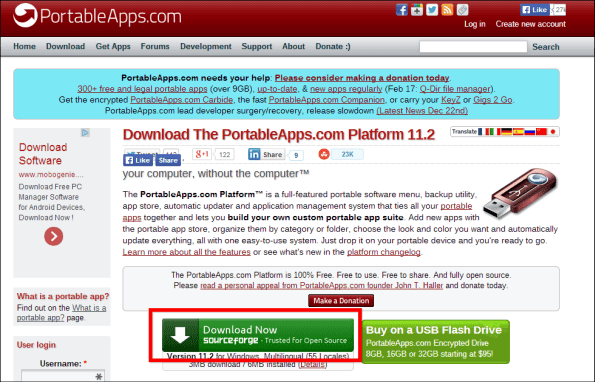
Paso 3: Ejecute el instalador normalmente, hasta llegar a la parte donde debe elegir dónde desea instalar PortableApps. Cuando llegue allí, haga clic en el Navegar botón.
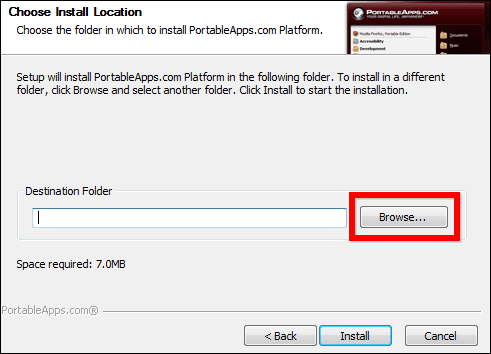
Etapa 4: Elija su carpeta de Dropbox como destino de la instalación de PortableApps. Personalmente, prefiero usar la raíz de mi Dropbox como ubicación, ya que facilita el acceso a las aplicaciones, pero puede crear una subcarpeta separada, si cree que es más adecuado para sus necesidades (o si tiene las cosas organizadas de una manera diferente en su buzón).
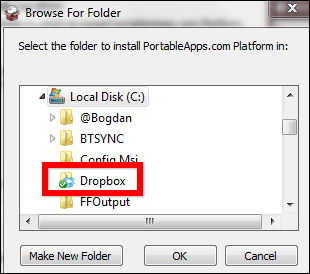
Paso 5: Haga clic en el Instalar en pc y la plataforma principal de PortableApps se instalará en su Dropbox.
Paso 6: Una vez que finalice el proceso de instalación, asegúrese de que Launch PortableApps.com esté seleccionado y haga clic en Terminar.
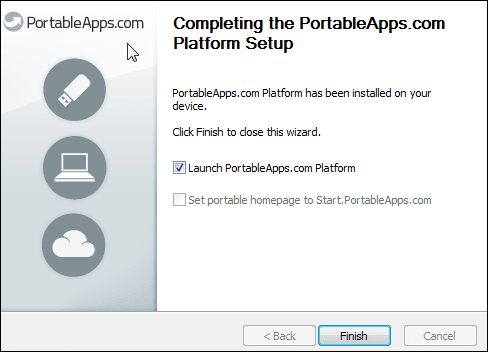
Paso 7: Si ha estado usando PortableApps por un tiempo, probablemente estaba acostumbrado a tener una lista básica de aplicaciones instaladas cuando se implementó la suite. Ese ya no es el caso; en lugar de eso, puedes elegir exactamente lo que quieres (una gran idea, si me preguntas).
Se iniciará el directorio de aplicaciones portátiles, así que elija las aplicaciones que desea instalar (no se olvide de su navegador favorito, cliente de mensajería instantánea y lo que esté usando a diario) y haga clic en próximo para instalarlos.
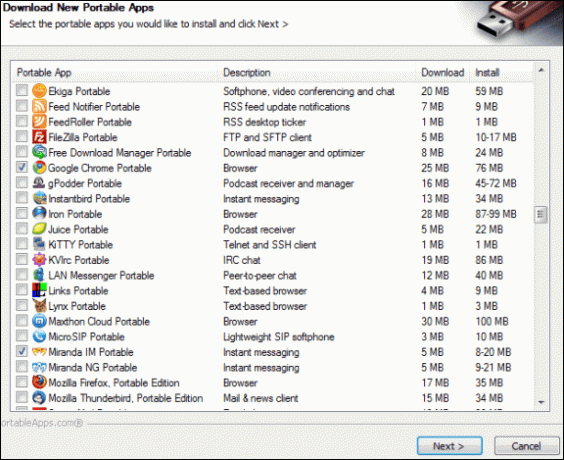
Paso 8: Una vez que sus aplicaciones estén instaladas, espere a que Dropbox se sincronice, luego sincronice su Dropbox con cada computadora en la que desee usarlas. Después de sincronizarlos en todas sus computadoras, puede usarlos como lo haría con una unidad flash.
Consejo genial: La única condición para que retomes donde lo dejaste es que Dropbox esté completamente sincronizado (por ejemplo, puedes comenzar a navegar con las pestañas que tenías abiertas en tu otra computadora).
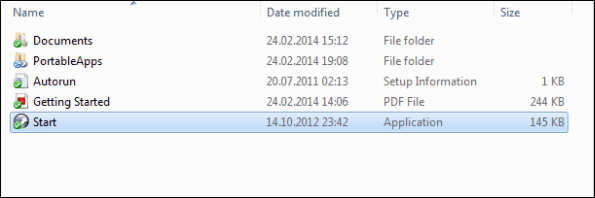
Conclusión
El uso de PortableApps de Dropbox es una manera muy fácil de evitar llevar una unidad flash. El único requisito es una conexión rápida a Internet, si está utilizando muchas aplicaciones al mismo tiempo. De lo contrario, la sincronización llevará bastante tiempo.
Última actualización el 07 febrero, 2022
El artículo anterior puede contener enlaces de afiliados que ayudan a respaldar a Guiding Tech. Sin embargo, no afecta nuestra integridad editorial. El contenido sigue siendo imparcial y auténtico.



